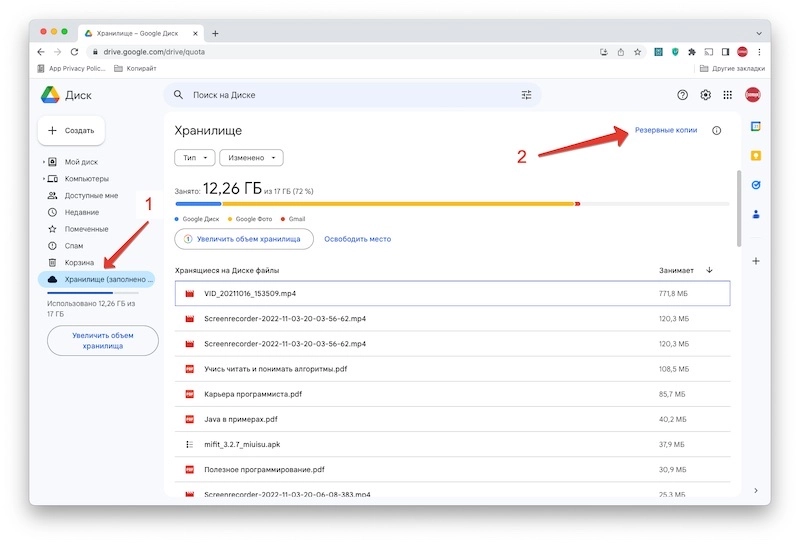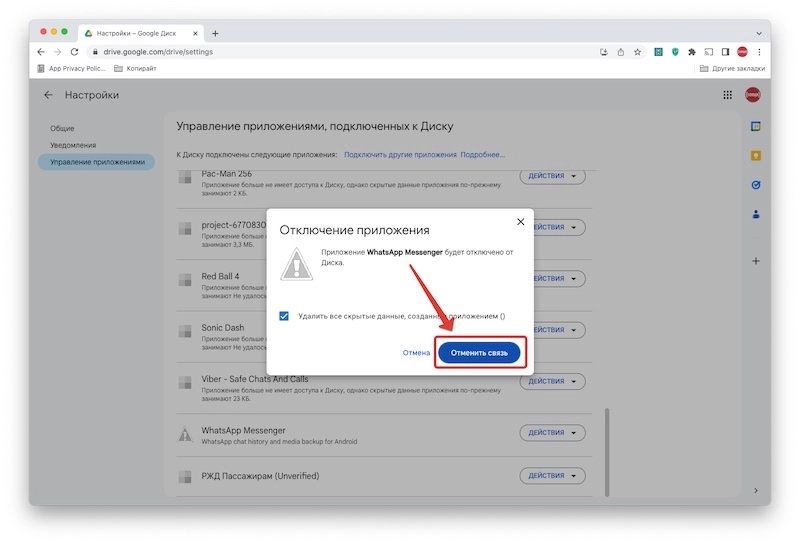Резервные копии WhatsApp помогают восстанавливать потерянные сообщения, медиафайлы и наклейки. Когда вы связываете свой аккаунт Google с приложением, данные синхронизируются с облаком в соответствии с выбранной частотой. Вы сможете восстановить данные, если случайно очистите историю чатов, удалите приложение или настроите новый Android-телефон. Локальные резервные копии также доступны, если у вас нет данных на Google Диске. Иногда на процесс резервного копирования могут повлиять плохое интернет-соединение или ручные настройки.
Хотя WhatsApp автоматически инициирует процесс восстановления, когда вы снова в сети, важно убедиться, что данные актуальны и защищены. Вы можете проверить местоположение резервных копий на Google Диске или в памяти устройства. Также можно узнать дату последнего резервного копирования. Вот как это сделать.
Где WhatsApp хранит резервные копии?
WhatsApp сохраняет резервные копии на Google Диске с вашего разрешения. Приложение загружает данные в облако ежедневно, еженедельно, ежемесячно или только по запросу, в зависимости от выбранной частоты. Каждая новая резервная копия в той же учетной записи Google перезаписывает предыдущую, поэтому хранить несколько версий или восстанавливать старые невозможно. Чтобы обойти это ограничение, можно добавить еще одну учетную запись Google в WhatsApp и переключаться между ними.
Необходимо регулярно делать резервные копии, иначе Google удалит данные с Диска через пять месяцев. Поскольку резервные копии WhatsApp занимают место в хранилище Google Диска, следите за его использованием, чтобы не превысить лимит. При входе на Диск с браузера ПК, ваша резервная копия WhatsApp находится в разделе «Хранилище». Она хранится в нечитаемом формате, поэтому вы не сможете просмотреть содержимое или выбрать, что именно следует восстановить. Доступны только опции для удаления или отключения резервных копий, что может быть полезно, если они больше не нужны или повреждены.
В мобильном приложении данные находятся в меню резервного копирования чатов. WhatsApp также ежедневно создает локальные резервные копии на вашем телефоне или SD-карте. Если вы не можете восстановить резервную копию с Google Диска или у вас ее нет, устройство будет сканировать локальные версии. Для этого нужно удалить аккаунт Google с устройства. Вы не сможете изменить частоту локальных резервных копий или просмотреть их содержимое.
Многие сторонние приложения утверждают, что могут расшифровать резервные копии WhatsApp, но мы не рекомендуем их использовать, так как они могут не работать и содержать вредоносное ПО, которое может навредить устройству или украсть информацию. Чтобы защитить свои данные, активируйте сквозное шифрование в меню настроек. При восстановлении нужно будет ввести пароль или 64-значный ключ шифрования.
Как найти и восстановить резервную копию WhatsApp на Google Диске
Используйте браузер на ПК для доступа к резервной копии на Google Диске, чтобы получить более полный обзор. Если компьютер недоступен, вы можете воспользоваться мобильным приложением или браузером. Для полноценного опыта переключитесь в режим рабочего стола и убедитесь, что вы вошли в нужную учетную запись Google.
Помните: Единственные способы восстановить резервную копию — это переустановить WhatsApp или очистить его хранилище на устройстве, что сбросит приложение до состояния по умолчанию. После этого вы сможете восстановить резервную копию, подтвердив свой номер телефона.
Найдите резервную копию WhatsApp на Google Диске с помощью браузеров ПК
- Запустите ваш предпочитаемый веб-браузер и перейдите на drive.google.com.
- В левом меню выберите «Хранилище».
- Далее, перейдите в раздел Резервные копии. Здесь вы найдете резервную копию WhatsApp со временем последнего обновления.
- Для дополнительных действий щелкните по резервной копии. Чтобы удалить ее, выберите «Удалить резервную копию».
- Подтвердите действие, нажав «Удалить».
- Для полного отключения резервирования данных в WhatsApp выберите «Выключить» и подтвердите.
- Чтобы отключить WhatsApp от Google Диска, щелкните по значку настроек в правом верхнем углу и выберите «Настройки».
- Перейдите в раздел «Управление приложениями» и найдите WhatsApp Messenger.
- Щелкните по «Параметры», затем выберите «Отключиться от Диска».
- Нажмите «Отключить» для подтверждения.
Найдите резервную копию WhatsApp в приложении Google Drive
- Запустите приложение Google Диск на вашем мобильном устройстве.
- Щелкните по значку меню в верхнем левом углу.
- Перейдите в раздел Резервные копии. Здесь отобразится ваша резервная копия WhatsApp.
- Нажмите на трехточечный значок рядом с резервной копией для дополнительных опций.
- Чтобы удалить резервную копию, выберите «Удалить резервную копию» и подтвердите действие.
- Для прекращения резервного копирования в будущем выберите «Отключить резервное копирование» и подтвердите свой выбор.
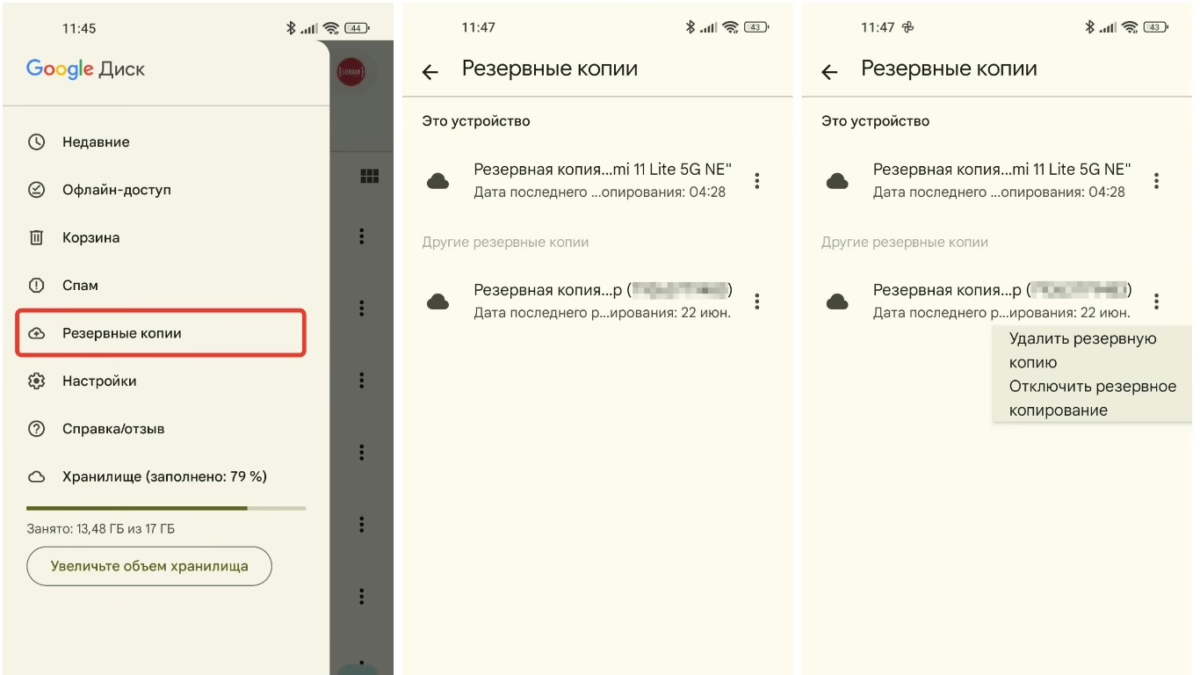
Читайте также: Безопасен ли Google Диск?
Как остановить резервное копирование Google Диска на Android
Вы можете столкнуться с проблемами безопасности Диска, особенно учитывая доступ Google к вашим данным. В некоторых случаях файлы WhatsApp могут занимать много места и требовать значительного объема данных для загрузки. В любое время вы можете отключить автоматическое резервное копирование. Даже если вы нажмете кнопку «Резервное копирование» в меню настроек, приложение сохранит копии локально. Локальное резервное копирование не требует мобильных данных, поэтому для его выполнения не обязательно быть онлайн. Выполните следующие шаги, чтобы остановить автоматическое резервное копирование WhatsApp:
- Запустите приложение WhatsApp на вашем устройстве.
- В верхнем правом углу коснитесь трехточечного значка.
- Перейдите в Настройки.
- Прокрутите до раздела «Чаты» и выберите «Резервное копирование чата».
- Коснитесь опции «Резервное копирование на Google Диск».
- В выпадающем меню выберите Никогда.
Читайте также Как перенести данные с Android на Android
Как найти локальные резервные копии WhatsApp на Android
WhatsApp автоматически создает ежедневные резервные копии в памяти устройства, сохраняя до семи последних записей чатов. Это обеспечивает возможность восстановления старых сообщений. Для доступа к ним можно использовать файловый менеджер и удалить ненужные копии. Локальное резервное копирование происходит автоматически, и содержимое зашифровано, что предотвращает его прямое чтение.
Предыдущие резервные копии имеют расширение crypt14 или меньшее число и содержат даты в имени файла, например, msgstore-2024-06-03.1.db.crypt14. В отличие от них, последняя резервная копия отображается с расширением crypt14 и без даты, например msgstore.db.crypt14. Чтобы восстановить старые резервные копии, необходимо переименовать их перед переустановкой приложения, чтобы избежать потери данных. Вот как это сделать.
Как найти локальные резервные копии WhatsApp на Android:
- Запустите ваш файловый менеджер.
- Перейдите по пути «Внутренняя память» > «Android» > «Медиа » > com.whatsapp > WhatsApp. Если у вас установлена SD-карта, путь может отличаться.
- Откройте папку Базы данных. Здесь хранятся все ваши зашифрованные резервные копии чатов.
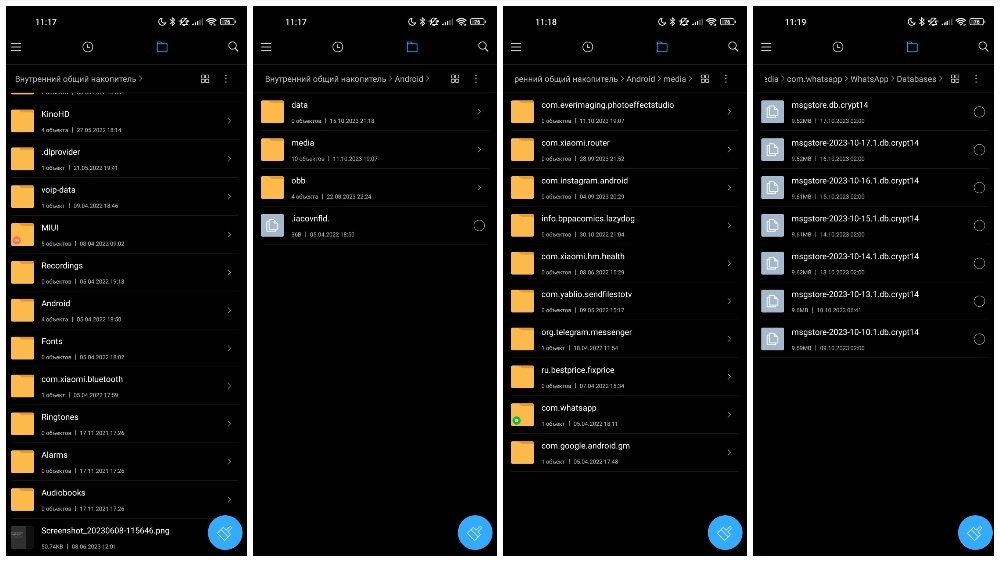
Как переименовать резервную копию WhatsApp:
- В разделе Базы данных измените название последней резервной копии чата. Например, переименуйте ее с msgstore.db.crypt14 на msgstore.latest.db.crypt14.
- Чтобы переименовать файл, зажмите его, затем выберите «Еще» и далее «Переименовать».
- Переименуйте резервную копию, которую вы хотите восстановить, обратно в msgstore.db.crypt14.
Этот метод заставляет WhatsApp рассматривать старую резервную копию как последнюю. Не изменяйте версию резервной копии, если ее расширение имеет меньший номер, например, crypt12. WhatsApp может неправильно дешифровать и восстанавливать такие резервные копии с устаревшим протоколом шифрования.
Читайте также: Как восстановить сообщения WhatsApp
Как восстановить резервные копии WhatsApp с Google Диска и локального хранилища на Android
Перед восстановлением резервной копии необходимо переустановить WhatsApp или очистить его кэш и данные. После настройки учетной записи приложение не предоставляет для этого кнопок. Оба метода сбрасывают WhatsApp до начального состояния, позволяя вам настроить свою учетную запись заново. После подтверждения номера телефона вы сможете восстановить резервную копию с Диска. Этот процесс может занять некоторое время в зависимости от размера данных.
Для переноса локальных данных на новый телефон вам потребуется компьютер или SD-карта с резервными копиями. Подключите старый телефон к компьютеру и скопируйте файлы базы данных чата на новое устройство. Этот способ особенно полезен, если невозможно использовать встроенную функцию переноса WhatsApp или отсутствует облачное резервное копирование.
Также, не торопитесь. Существует вероятность пропустить этап восстановления, что может потребовать повторного сброса настроек приложения. Для локальных резервных копий вам, возможно, придется настроить некоторые параметры. Если вы отключите резервное копирование в Google Drive и WhatsApp предложит вам восстановить данные, удалите аккаунт Google с устройства.
Эффективное управление хранилищем на Google Диске
WhatsApp подчеркивает важность регулярного резервного копирования данных. Несмотря на автоматический процесс, время от времени рекомендуется проверять целостность ваших данных. Помимо резервного копирования приложения, рассмотрите возможность сохранения журналов вызовов, контактов, текстовых сообщений и других данных на вашем Android-телефоне для долгосрочного хранения. Даже после сброса настроек или замены устройства вы сможете восстановить их в любое время. Учитывая, что данные WhatsApp сохраняются в вашем хранилище Google Drive, следите за использованием доступного пространства. При заполнении хранилища удаляйте ненужные файлы навсегда или расширяйте его с помощью подписки Google One.